Eclipse调试方法入门
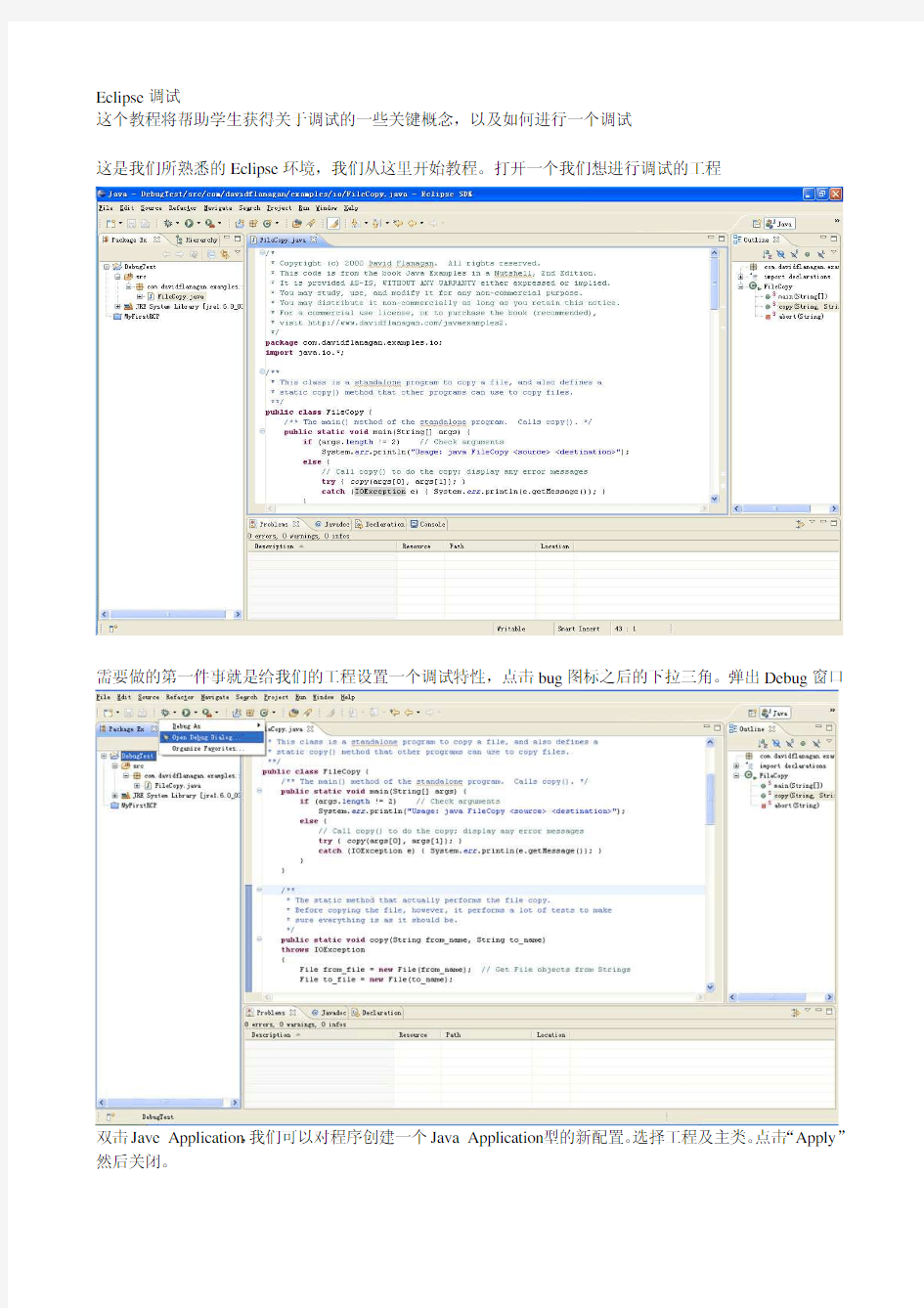
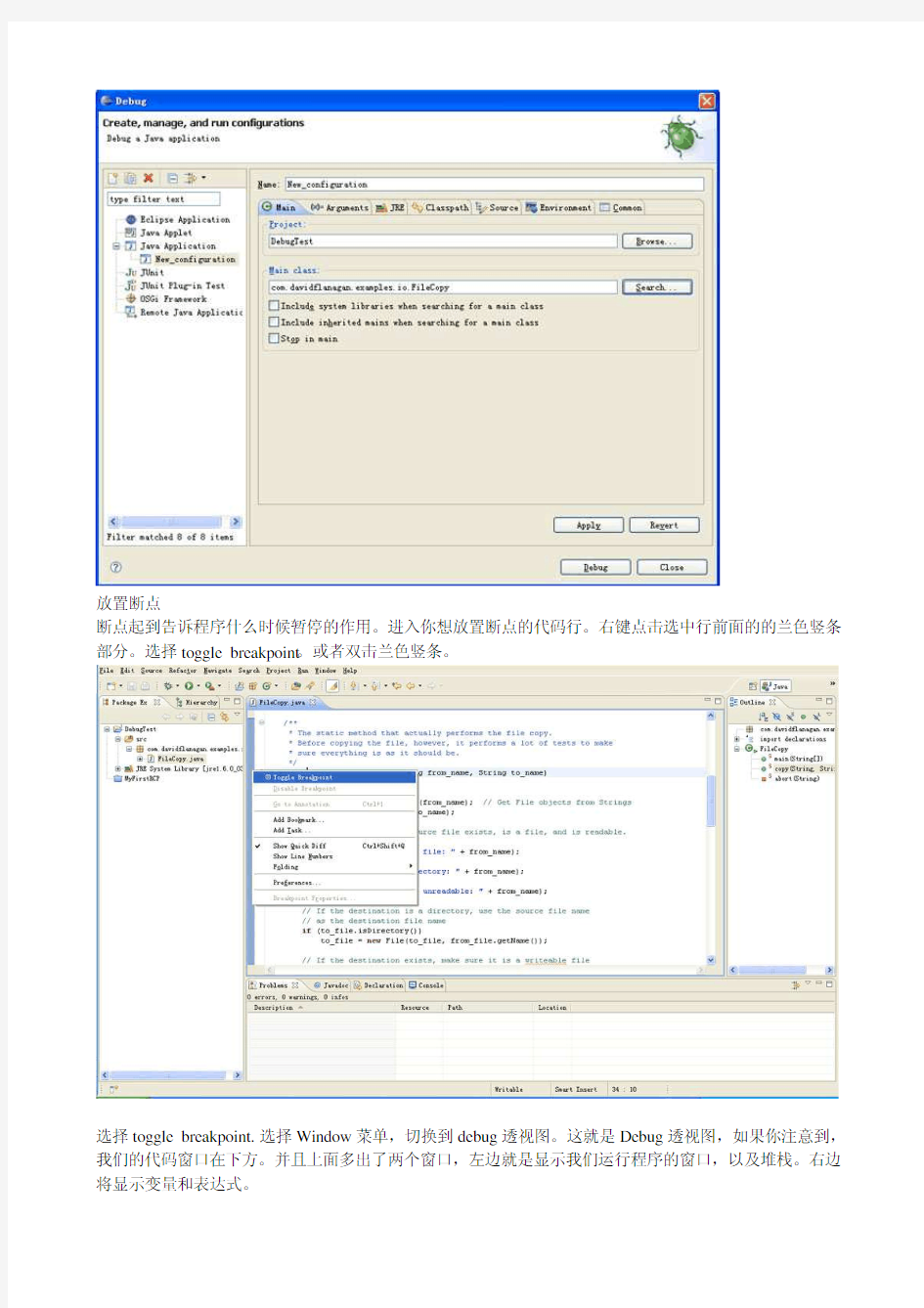
Eclipse调试
这个教程将帮助学生获得关于调试的一些关键概念,以及如何进行一个调试
这是我们所熟悉的Eclipse环境,我们从这里开始教程。打开一个我们想进行调试的工程
需要做的第一件事就是给我们的工程设置一个调试特性,点击bug图标之后的下拉三角。弹出Debug窗口
双击Jave Application,我们可以对程序创建一个Java Application型的新配置。选择工程及主类。点击“Apply”然后关闭。
放置断点
断点起到告诉程序什么时候暂停的作用。进入你想放置断点的代码行。右键点击选中行前面的的兰色竖条部分。选择toggle breakpoint。或者双击兰色竖条。
选择toggle breakpoint. 选择Window菜单,切换到debug透视图。这就是Debug透视图,如果你注意到,我们的代码窗口在下方。并且上面多出了两个窗口,左边就是显示我们运行程序的窗口,以及堆栈。右边将显示变量和表达式。
下的箭头符号,进行选择
代码变为绿色,意思是这是将要执行的下一行代码。
现在我们可以执行几个操作。其中比较基础的一个是单步操作。如果断点标注的是一个函数调用,选择单步进入Step Into,你可以执行并进入到代码的下一行;同样的如果你想不执行方法的这一行,你可以执行“Step over”,并且不进入方法。
假设我们使用单步跳入,并且进入了一个函数调用开始调试。这时如果我们使用一个“Step Return”,这将完成执行方法的余下部分。你将顺利的处于方法后的将要执行的那一行代码中。
(继续)按钮。
最后,如果我们不再想进行调试,并且想要程序结束,你可以点击位于左窗口顶端的“terminate”按钮。
Eclipse调试方法入门
Eclipse调试 这个教程将帮助学生获得关于调试的一些关键概念,以及如何进行一个调试 这是我们所熟悉的Eclipse环境,我们从这里开始教程。打开一个我们想进行调试的工程 需要做的第一件事就是给我们的工程设置一个调试特性,点击bug图标之后的下拉三角。弹出Debug窗口 双击Jave Application,我们可以对程序创建一个Java Application型的新配置。选择工程及主类。点击“Apply”然后关闭。
放置断点 断点起到告诉程序什么时候暂停的作用。进入你想放置断点的代码行。右键点击选中行前面的的兰色竖条部分。选择toggle breakpoint。或者双击兰色竖条。 选择toggle breakpoint. 选择Window菜单,切换到debug透视图。这就是Debug透视图,如果你注意到,我们的代码窗口在下方。并且上面多出了两个窗口,左边就是显示我们运行程序的窗口,以及堆栈。右边将显示变量和表达式。
下的箭头符号,进行选择 代码变为绿色,意思是这是将要执行的下一行代码。
现在我们可以执行几个操作。其中比较基础的一个是单步操作。如果断点标注的是一个函数调用,选择单步进入Step Into,你可以执行并进入到代码的下一行;同样的如果你想不执行方法的这一行,你可以执行“Step over”,并且不进入方法。 假设我们使用单步跳入,并且进入了一个函数调用开始调试。这时如果我们使用一个“Step Return”,这将完成执行方法的余下部分。你将顺利的处于方法后的将要执行的那一行代码中。
(继续)按钮。 最后,如果我们不再想进行调试,并且想要程序结束,你可以点击位于左窗口顶端的“terminate”按钮。
eclipse使用技巧
代码篇: 1.在源代码中快速跳转: eclipse中的跳转甚至比https://www.360docs.net/doc/046798208.html,还方便,方法是按住Ctrl键,然后鼠标指向变量名,方法名,类名,就会出现链接,点击就可跳到定义处。 2.实时语法检查: 编辑区右侧如果有红色小方块,直接点击就可跳到有错的行;黄色小方块是警告,可以忽略,但最好检查一下;如果某个函数尚未完成,要提 醒自己注意怎么办?加上注释// TODO,右侧就会有蓝色小方块,提示你此处尚未完成。当一个源码的右侧没有任何提示时,说明这个文件已经 完成了。 3.自动生成getter/setter方法: 只需要申明protected,private类成员变量,然后在Package Explore中找到该类,右键点击,选择“Source”“Generate Getters and Setters”。 4.更改类名/变量名: 如果涉及到多处修改,不要直接在源码中更改,在Package Explore中找到要改名的类或变量,右键点击,选择“Refactor”“Rename”, eclipse会自动搜索所有相关代码并替换,确保不会遗漏或改错。 5.匹配Try: 如果写的代码需要抛出或者捕捉异常,在JBuilder中,你需要首先引入这个异常类,然后再在写好的代码前后加try,catch或者在方法后面加 throws,在eclipse里完全不必要这样,只需要写好代码,然后按ctrl + 1,这时会出来提示,提示你是throw还是catch这个异常,选择你需要 的,按下enter就可以了。 6.快速书写循环代码: 在写循环或者选择条件的语句时,先写出关键字如if、while,然后按alt + /自己去看有什么好处吧。接下来会出来提示代码,按下tab可以在 框框中跳,按下确定跳出代码提示。 热键篇: ctrl + D:删除行 ctrl + M:当前窗口的最大化或最小化 ctrl + L:跳到指定的行 ctrl + 1:代码纠错提示 alt + /:代码辅助提示 F11:运行上次运行的程序
Java基础入门教程(适合所有初学者)
第1章 Java语言概述与面向对象思想 1 1.1 Java语言的发展 1 1.1.1 Java语言的产生 1 1.1.2 Java语言的发展 1 1.2 Java语言的特点 2 1.3 面向对象与面向过程的差异 3 1.3.1 面向过程思想回顾 4 1.3.2 面向对象思想介绍 4 1.4 面向对象程序设计中的主要概念和特征 4 1.4.1 主要概念 5 1.4.2 主要特征 5 *1.5 Java与C++的差异 5 1.6本章小结5 习题 5 第2章 Java语言开发环境 6 2.1 JDK 6 2.1.1 JDK的简介6 2.1.2 JDK的构成6 2.1.3 JDK的使用6 2.2 IDE 8 2.2.1 IDE简介8 2.2.2 JBuilder 9 2.2.3 Eclipse 9 2.2.4 相关资源9 2.3 Project管理9 2.3.1 Project的含义9 2.3.2 可行的Project组织模式9 2.3.3 主要开发工具的Project目录10 2.4 本章小结10 习题10 第1章 Java语言概述与面向对象思想 1.1 Java语言的发展 1.1.1 Java语言的产生以介绍面向对象编程的基本概念、基本理论为重点,结合Java语言的语法规则、编程特点和设计思想、强调容易发生错误和编程应注意的地方,使学生能对Java 技术有一个总体了解,通过本课程学习,使学生掌握Java语言的基础知识,理解和掌握面向对象程序设计的基本思想,熟练地使用Java语言进行程序的编写、编译以及调试工作 上世纪90年代初期,Sun公司在研究一种适用于未来的智能设备的编程语言,该语言要具有一些新的特性,以避免C++的一些不足。 该语言起初命名为Oak,来源于语言作者Gosling办公室窗外的一棵橡树(Oak)。后来在注册时候遇到了冲突,于是就从手中的热咖啡联想到了印度尼西亚一个盛产咖啡的岛屿,中文名叫爪哇,Java语言得名于此。 随着Internet的迅速发展,Web应用日益广泛,Java语言也得到了迅速发展。1994年,Gosling
javaEclipse下配置Windchill远程调试 windchill学习笔记
Tomcat配置 修改Tomcat\config.properties 找到mode=prod,对比内容,如果没有以下3行,进行追加,同时注释掉mode=prod mode=dev **********设置tomcat远程调试*********** jpdaAddress=8002 //表示要远程调试连接的端口号 jpdaTransport=dt_socket shell中进入Tomcat目录 cd .. cd Tomcat 执行以下命令 ant -f config.xml configureScripts #ant -f config.xml -projecthelp无用 执行完毕后,打开Tomcat/bin目录下的wttomcat_start.bat,查找以下内容,如果没有则追加 *********************启用JPDA ********************************* rem Un-rem next line to enable debugger attaching to this instance of Tomcat set JAVA_OPTS=%JAVA_OPTS% -Xnoagent -Xdebug -Xrunjdwp:transport=dt_socket,address=8002,server=y,suspend=n 重启Tomcat 目的:使本机和target 服务器连接起来 说明:JPDA简介 顾名思义,JPDA为Java平台上的调试器定义了一个标准的体系结构。该体系结构包括3个主要组成部分:JVM TI、JDI和JDWP。 JVM TI的全称是Java Virtual Machine Tool Interface,它定义了JVM为了支持调试而必须提供的功能及相应的访问接口。这些访问接口是以本地语言的形式提供的,由JVM(比如Sun公司的HotSpot VM)负责实现。 不过,JVM TI只是JVM提供的一系列函数,调试器(特别是远程的调试器)如何调用呢?其实啊,JVM TI的直接客户端并不是调试器,而是一个称为“JPDA back-end”的东东。这个东东应该是属于JVM的一部分,在SUN JRE的bin目录下可以找到jdwp.dll(jdwp.so)的库文件,这就是JPDA back-end的实现。按我理解,JPDA back-end提供了各种访问方式(共享内存,Socket),通过这些方式接收调试器的请求,然后调用JVM TI接口。
eclipse断点调试指导
1.进入debug模式(基础知识列表) 1、设置断点 2、启动servers端的debug模式 3、运行程序,在后台遇到断点时,进入debug调试状态 ============================= 作用域功能快捷键 全局单步返回F7 全局单步跳过F6 全局单步跳入F5 全局单步跳入选择Ctrl+F5 全局调试上次启动F11 全局继续F8 全局使用过滤器单步执行Shift+F5 全局添加/去除断点Ctrl+Shift+B 全局显示Ctrl+D 全局运行上次启动Ctrl+F11 全局运行至行Ctrl+R 全局执行Ctrl+U ============================= 1.Step Into (also F5) 跳入 2.Step Over (also F6) 跳过 3.Step Return (also F7) 执行完当前method,然后return跳出此
method 4.step Filter 逐步过滤一直执行直到遇到未经过滤的位置或断点(设置Filter:window-preferences-java-Debug-step Filtering) 5.resume 重新开始执行debug,一直运行直到遇到breakpoint。 例如:A和B两个断点,debug过程中发现A断点已经无用,去除A 断点,运行resume就会跳过A直接到达B断点。 6.hit count 设置执行次数适合程序中的for循环(设置breakpoint view-右键hit count) 7.inspect 检查运算。执行一个表达式显示执行值 8.watch 实时地监视对象、方法或变量的变化 9.我们常说的断点(breakpoints)是指line breakpoints,除了line breakpoints,还有其他的断点类型:field(watchpoint)breakpoint,method breakpoint ,exception breakpoint. 10.field breakpoint 也叫watchpoint(监视点) 当成员变量被读取或修改时暂挂 11.添加method breakpoint 进入/离开此方法时暂挂(Run-method breakpoint) 12.添加Exception breakpoint 捕抓到Execption时暂挂(待续...) 断点属性: 1.hit count 执行多少次数后暂挂用于循环 2.enable condition 遇到符合你输入条件(为ture\改变时)就暂挂 3.suspend thread 多线程时暂挂此线程 4.suspend VM 暂挂虚拟机 13.variables 视图里的变量可以改变变量值,在variables 视图选择变
Eclipse_CDT安装及使用教程
Eclipse CDT安装及使用教程 Eclipse CDT安装教程 一、安装配置JDK 1、下载windows jdk 安装包,可以从官网下载,也可以从这里下载,下载完成后,按照一般软件安装的方法安装; 2、安装完成后,找到安装目录,如C:\Program Files\Java\jdk1.6.0_35,记录下来; 3、Windows7下右击电脑桌面的计算机,选择属性,然后点击右边的“高级系统设置”,在弹出的对话框点击“环境变量”,如图。 4、在步骤3中弹出的对话框的下方,看到系统变量,点击下方的“新建”(见图12),然后在变量名的地方填入JA V A_HOME,变量值填入步骤2中记录的路径,然后点击确定;
5、按照步骤4的方法,新建另一个变量,变量名是:CLASSPATH,变量值是:.;%JA V A_HOME%\lib\dt.jar;%JA V A_HOME%\lib\tools.jar;%JA V A_HOME%\jre\lib\rt.jar 统变量中找到变量名为PATH的变量,双击,在变量值的最后加上:;%JA V A_HOME%\bin(见图),然后一路确定。 7、至此,eclipse的运行环境配置成功。
二、配置C/C++编译器MinGW Windows下安装配置MinGW 从MinGW官网下载最新程序,下载地址: https://www.360docs.net/doc/046798208.html,/project/mingw/Installer/mingw-get-inst/mingw-get-inst-20120426/mi ngw-get-inst-20120426.exe; 双击下载好的程序,然后一路点击“Next”按钮,直到图1的界面,选择“I accept the agreement”,然后点击next。 3、选择路径,默认放在C:\MinGW,点击next;接下来的界面也是next;一直到图中的组件选择界面,勾上C Compiler前面的钩,也可以按自己喜好选上C++ Compiler或其它组件,点击next;在下一个界面点击Install,就会进行安装。
在Eclipse上调试Android应用程序
在Eclipse上调试Android应用程序 以前一直用VC开发,VC开发工具调试程序非常简单,按F7源码编译通过后,按F5就开始调试了。为了开发Android程序,使用Eclipse开发环境,刚接触Eclipse不久,对Eclipse 环境不够熟悉,在这之前开发Android程序都是通过Trace定位问题的,后来得知Eclipse也可以进行单步调试,经过动手试验,发现调试过程类似VC开发环境,下面是调试步骤: 1. 首先启动Eclipse,启动Android模拟器 2. 打开DDMS界面,选择要调试的设备,并指定要调试的进程,例如: 3.设置好断点,打开调试界面,按F11开始调试,可以F6进行单步调试。 ******************************** DDMS 的全称是Dalvik Debug Monitor Service,是Android 开发环境中的Dalvik虚拟机调试监控服务。它为我们提供例如:为测试设备截屏,针对特定的进程查看正在运行的线程以及堆信息、Logcat、广播状态信息、模拟电话呼叫、接收SMS、虚拟地理坐标等等。 在集成开发环境中,有DDMS控制台窗口。如,MyEclipse中,有个叫DDMS的Console。 1.如何启动DDMS 这个工具存放在SDK-tools路径下,启动方法: 1) 直接双击ddms.bat运行; 2) 在Eclipse调试程序的过程中启动DDMS,在Eclipse如下: Window-Open Perspective-DDMS,点击启动就可以了 DDMS对Emulator和外接测试机同等效用,如果系统检测到它们(VM)同时运行,那么DDMS 将会默认指向Emulator,以上两种启动后的操作有些不一样,建议分别尝试下; (WGY-Dalvik:虚拟机;Monitor:监听器)
Android 开发之使用Eclipse Debug调试详解
Android 开发之使用Eclipse Debug调试详解 1.在程序中添加一个断点 如果所示:在Eclipse中添加了一个程序断点 在Eclipse中一共有三种添加断点的方法 第一种:在红框区域右键出现菜单后点击第一项Toggle Breakpoint 将会在你右键代码的哪一行添加一个程序断点(同样的操作方可取消程序断点) 第二种:在红框区域双击鼠标左键将会在你双击代码的哪一行添加一个程序断点(同样的操作方可取消程序断点)
第三种:在光标停留的地方使用快捷键Ctrl + Shift + B 将会在光标停留的这一行添加一个程序断点(同样的操作方可取消程序断点) 2.运行Debug 调试让程序停留在添加的断点上
如下图所示,在红框内点击下拉菜单选中需要调试的项目则开始运行Debug 调试 如果不在下拉表中选直接点击表示Debug运行默认项目(默认项目为上一次运行的项目) Debug调试快捷键为单击F11
分析一下如何科学的添加程序断点,上图中我为了加断点查看生成出来随机数的值我一共添加了6个程序断点,绿框表示最为科学的断点位置,红
框表示不科学的位置。我们分析一下为什么,如果switch case 中的代码片段过长或者case 的数量过多如果采用红框的方式来添加程序断点,程序员须要添加很多程序断点万一有疏漏所以会很难快速定位代码执行到了那里,如果使用绿框的方式添加程序断点,程序员只须要在断点出按F6 单步跳过这一行代码就会走进正确的case中方便继续调试。 Debug调试运行后,程序停在了红框处,按F6单步跳过发现随机数为4 程序停留在了绿框中,程序员可以迅速定位random的值为4 3.程序停留后查看变量的数值 蓝框中的内容表示为断点的入口方法,就好比你的断点是从那个方法进
Eclipse的debug操作手册
在本教程中,我们将看到使用Eclipse调试Java应用程序。调试可以帮助我们识别和解决应用程序中的缺陷。我们将重点放在运行时间的问题,而不是编译时错误。有提供像gdb的命令行调试器。在本教程中,我们将集中在基于GUI的调试,我们把我们最喜爱的IDE Eclipse来运行,通过本教程。虽然我们说的Eclipse,点大多是通用的,适用于调试使用的IDE像NetBeans。在看这篇文章前,我推荐你看一下Eclipse 快捷键手册,你也可以到这儿:下载PDF文件 我的eclipse版本是4.2 Juno。 0.三点特别提醒: ?不要使用System.out.println作为调试工具 ?启用所有组件的详细的日志记录级别 ?使用一个日志分析器来阅读日志 [ (System.out.println()对开发人员来说,有时候也许可以是一种调试手段,但是项目一旦完成他就没有什么用途了,就变成垃圾了,得必须注释或删除掉,这样会比较麻烦。启用所有组件的详细日志记录级别,运用日志分析器来记录详细系统运行状态,这对后期网站的优化和维护会有很多作用。)这仅仅是个人理解,仅供参考! ] 1.条件断点 想象一下我们平时如何添加断点,通常的做法是双击行号的左边。在debug视图中, BreakPoint View将所有断点都列出来,但是我们可以添加一个boolean类型的条件来决 定断点是否被跳过。如果条件为真,在断点处程序将停止,否则断点被跳过,程序继续执行。
2.异常断点 在断点view中有一个看起来像J!的按钮,我们可以使用它添加一个基于异常的断点,例如我们希望当NullPointerException抛出的时候程序暂停,我们可以这样: 3.观察点 这是一个很好的功能,他允许当一个选定的属性被访问或者被更改的时候程序执行暂停,并进行debug。最简单的办法是在类中声明成员变量的语句行号左边双击,就可以加入一个观察点。
Eclipse教程
附录J:Eclipse教程 By Y.Daniel Liang 付蓉译 该帮助文档包括以下内容: ●Eclipse入门 ●选择透视图 ●创建项目 ●创建Java程序 ●编译和运行Java程序 ●从命令行运行Java Application ●在Eclipse中调试 提示:在学习完第一章后使用本教程第1节~第6节,学习完第二章后可配合本教 程的第7节,开始学习第十四章时可配合本教程的第8节。 0 简介 该教程的使用者包括正在通过使用Eclipse来学习Java课程的学生和想要用Eclipse开发Java项目的程序员。Eclipse是由IBM提供的一个开源的Java程序开发软件。 你也可以使用JDK命令行工具来写Java程序。JDK命令行工具包括一系列独立的程序,如编译器和解释器,都可从命令行来激活。除了JDK命令行工具,市场上还有很多Java的开发工具,包括Borland公司的JBuilder、NetBeans、Sun公司的ONE Studio(商业版的NetBeans)、Eclipse和WebGain Visual Café。这些工具为快速开发Java程序提供集成的开发环境(IDE)。编辑、编辑、构造、调试和在线帮助被集成在一个用户图形界面。有效的使用将会极大的提高编程速度。 这个简短的教程将会帮助你熟悉Eclipse,尤其是在创建项目、创建程序、编译和运行程序方面。 提示:Eclipse可运行在任何的Java虚拟机之上。本文中所有的屏幕截图都来自于运行在Windows之上的Eclipse3.0。你可以到https://www.360docs.net/doc/046798208.html,下载Eclipse。
安装提示:安装Eclipse之前必须安装JDK1.5。JDK1.5可以从https://www.360docs.net/doc/046798208.html,/j2se/1.5/download.html下载。Windows版本的Eclipse存放在压缩文件eclipse-SDK-3.0-win32.zip中。将文件解压缩到c:\下,解压缩后所有的文件都放在c:\eclipse中。 1 开始使用Eclipse 假设你已经将Eclipse安装在目录c:\eclipse下。要启动Eclipse,双击c:\eclipse目录下的eclipse图标(如图1): 图1 双击后出现了工作区装载窗口(如图2): 图2 输入你的工作区所在的目录,本例所有项目、程序都存放在c:\smith目录下,故输入c:\smith,然后点击OK,Eclipse的图形界面就展现在你的眼前了(如图3)。
eclipse debug (调试)
eclipse debug (调试) 学习心得 进入debug模式: 1、设置断点 2、启动servers端的debug模式 3、运行程序,在后台遇到断点时,进入debug调试状态 ============================= 作用域功能快捷键 全局单步返回 F7 全局单步跳过 F6 全局单步跳入 F5 全局单步跳入选择 Ctrl+F5 全局调试上次启动 F11 全局继续 F8 全局使用过滤器单步执行 Shift+F5 全局添加/去除断点 Ctrl+Shift+B 全局显示 Ctrl+D 全局运行上次启动 Ctrl+F11 全局运行至行 Ctrl+R 全局执行 Ctrl+U ============================= 1.Step Into (also F5) 跳入 2.Step Over (also F6) 跳过 3.Step Return (also F7) 执行完当前method,然后return跳出此method 4.step Filter 逐步过滤一直执行直到遇到未经过滤的位置或断点(设置Filter:window-preferences-java-Debug-step Filtering) 5.resume 重新开始执行debug,一直运行直到遇到breakpoint。 例如:A和B两个断点,debug过程中发现A断点已经无用,去除A断点,运行resume就会跳过A直接到达B断点。 6.hit count 设置执行次数适合程序中的for循环(设置 breakpoint view-右键hit count) 7.inspect 检查运算。执行一个表达式显示执行值 8.watch 实时地监视对象、方法或变量的变化 9.我们常说的断点(breakpoints)是指line breakpoints,除了line breakpoints,还有其他的断点类型:field(watchpoint)breakpoint,method breakpoint ,exception breakpoint. 10.field breakpoint 也叫watchpoint(监视点) 当成员变量被读取或修改时暂挂 11.添加method breakpoint 进入/离开此方法时暂挂(Run-method breakpoint) 12.添加Exception breakpoint 捕抓到Execption时暂挂(待续...) 断点属性: 1.hit count 执行多少次数后暂挂用于循环 2.enable condition 遇到符合你输入条件(为ture\改变时)就暂挂
Eclipse中Debug调试及视图
Eclipse 调试器和Debug 视图 编者注:Pawel Leszek 最初于 2003 年 5 月撰写了下文,后来由 Chris Aniszczyk 于 2007 年 4 月进行了更新。 Eclipse SDK 是针对 Java?开发工具(Java? Development Tools,JDT)的项目,它具有一个内置的 Java 调试器,可以提供所有标准的调试功能,包括分步执行、设置断点和值、检查变量和值、挂起和恢复线程的功能。除此之外,还可以调试远程机器上运行的应用程序。Eclipse 平台很健壮,因为其他编程语言可以将该平台提供的调试工具用于各自的语言运行时。正如下文所示,同一个Eclipse Debug 视图也可以用于 C/C++ 编程语言。 Eclipse 平台工作台及其工具是围绕 JDT 组件构建的,该组件为 Eclipse 提供了下列特性: ?项目管理工具 ?透视图和视图 ?构造器、编辑器、搜索和构建功能 ?调试器 Eclipse 调试器本身是 Eclipse 内的一个标准插件集。Eclipse 还有一个特殊的 Debug 视图,用于在工作台中管理程序的调试或运行。它可以显示每个调试目标中挂起线程的堆栈框架。程序中的每个线程都显示为树中的一个节点,Debug 视图显示了每个运行目标的进程。如果某个线程处于挂起状态,其堆栈框架显示为子元素。 在使用 Eclipse 调试器之前,假定您已经安装了合适的 Java SDK/JRE(我推荐使用 Java VM V1.4)和 Eclipse Platform SDK V3.3,而且两者的运行都没问题。一般来说,先用 Eclipse 示例测试一下调试选项比较好。如果想开发和调试 C/C++ 项目,还需要获得并安装 C/C++ 开发工具(C/C++ Development Tools,CDT)。关于 Java SDK/JRE、Eclipse 平台和示例以及 CDT,请参阅参考资源。图 1 显示了 Debug 透视图的一般视图。 图 1. Eclipse Debug 透视图的一般视图
apache2.2整合resin3+Eclipse远程调试
(第一部分)apache2.2 + resin3.1.4 整合 前言 apache和resin的整合是为了把动态的jsp、action请求与静态的界面进行分离,达到系统访问高效性,以及静态界面独立发布、管理。 文中的描述环境是windows 8系统,linux系统的话个别安装步骤可能不一样,不过配置类的东西应该都是一样的。 一. 安装resin3.1.4 下载resin安装包解压后目录为 D:\soft\resin-3.1.14-ap 二. 安装apache2.2 管理员方式执行apache_2.2.4-win32-x86-no_ssl.msi 出现安装界面,一次填写三个选项,自定义安装,安装目录为“D:\soft\Apache”三. 配置apache --(httpd.conf) 安装目录“D:\soft\Apache\conf”下httpd.conf文件为配置文件,修改配置文件 .1. 参数配置 找到如下参数,去掉前面的'#'(#为注释符),如果没有添加如下参数配置 ThreadsPerChild 250 MaxRequestsPerChild 0 .2. 监听端口 找到如下参数,如果没有添加如下参数配置,80为监听服务端口,避免与其他服务端口冲突,自行修改,其中这2个端口一定保持一致
Listen 80 ServerName localhost:80 .3. 绑定resin 如下参数如没有则添加,其中caucho_module路径为resin的安装路径 LoadModule caucho_module "D:/soft/resin-3.1.14-ap/win32/apache-2.2/mod_caucho.dll"
Eclipse教程入门到精通
Eclipse –入门到精通 初级篇 目录 0.环境说明 (8) 1.Eclipse 简介 (9) 1.1 历史背景 (9) 1.2 开发原始码软件 (10) 1.3 Eclipse 版本介绍 (10) 1.4 跨语言、跨平台 (11) 2. Eclipse Platform (13) 2.1 概观 (13) 2.2 架构 (13) 2.3 项目与资料夹 (14) 2.4 平台核心 (14) 2.5 工作区(workspace) (15) 2.6 工作台(workbench) (15) 2.6.1 视图(View) (16) 2.6.2 编辑器(Editor) (19) 2.6.3 视景(Perspective) (22) 2.7 重新排列视图和编辑器 (23) 2.7.1 放置游标 (23) 2.7.2 重新排列视图 (24) 2.7.3 并列编辑器 (25) 2.7.4 重新排列附加标签的视图 (26) 2.7.5 最大化 (27) 2.8 菜单和工具列 (28) 2.8.1 菜单 (29) 2.8.2 图标和按钮 (44) 2.9 视景 (49) 2.9.1 新视景 (49) 2.9.2 新窗口 (51) 2.9.3 储存视景 (52) 2.9.4 配置视景 (54) 2.10 作业和标记 (55) 2.10.1 不相关的作业 (56) 2.10.2 相关的作业 (56) 2.10.3 开启档案 (58) 2.11 书签 (58)
2.11.1 新增和检视书签 (59) Eclipse 中文教程.doc 第 4 頁,共 288 頁 2.11.2 使用书签 (61) 2.11.3 移除书签 (61) 2.12 快速视图(Fast View) (63) 2.12.1 建立快速视图 (63) 2.12.2 使用快速视图 (64) 2.13 比较 (65) 2.13.1 简单比较 (66) 2.13.2 了解比较 (67) 2.13.3 使用比较 (69) 2.14 历史纪录 (71) 2.15 回应 UI (73) 3.喜好设定(Preferences) ...................................................... 76 3.1 工作台(Workbench) (77) 3.1.1 外观(Appearance) (79) 3.1.2 功能(Capabilities) (80) 3.1.3 颜色和字型(Colors and Fonts) (82) 3.1.4 比较/修正(Compare/Patch) (83) 3.1.5 编辑器(Editors) (86) 3.1.6 档案关联(File Associations) (87) 3.1.7 按键(Keys) (90) 3.1.8 标签装饰(Label Decorations) (99) 3.1.9 链接资源(Linked Resources) (99) 3.1.10 历史纪录(Local History) (101) 3.1.11 视景 (102) 3.1.12 搜寻(Search) (104) 3.1.13 启动和关闭(Startup and Shutdown) (105) 3.2 Ant (107) 3.2.1 Ant 编辑器(Ant Editor) (107) 3.2.2 Ant 执行时期(Ant Runtime) (109) 3.3 建置次序(Build Order) (112) 3.4 说明(Help) (113) 3.4.1 说明服务器(Help Server) (115) 3.5 自动更新(Install/Update) (116) 3.6 Java (117) 3.6.1 外观(Appearance) (118) 3.6.2 类别路径变量(Classpath variables) (119) 3.6.3 程序代码格式制作器(Code Formatter) (120) 3.6.4 程序代码产生(Code generation) (122) Eclipse 中文教程.doc 第 5 頁,共 288 頁
在Eclipse中使用debug(Eclipse调试常用技巧)
Eclipse调试常用技巧 发表时间:2010-04-06 最后修改:2010-11-26 记得刚刚毕业的时候,自己连断点也不会打,当时还在用JCreate,就连毕业设计也是用System.out找Bug的,想想真的很笨。开始工作后,一个星期过去了,在一个1、2百万行的系统中找Bug,我依然在用System.out,当时最痛苦的就是修改代码,每次找到疑似Bug,就输出一下,然后重启(那时也不知道代码热替换),直到有一天带我的导师发现了这样笨笨的调试Bug,才让我第一次认识了断点,也知道了代码修改完了可以进行热替换,我这个中国教育的半牺牲品才算向美好生活迈进了一小步。 1、条件断点 断点大家都比较熟悉,在Eclipse Java编辑区的行头双击就会得到一个断点,代码会运行到此处时停止。 条件断点,顾名思义就是一个有一定条件的断点,只有满足了用户设置的条件,代码才会在运行到断点处时停止。 在断点处点击鼠标右键,选择最后一个"Breakpoint Properties" 断点的属性界面及各个选项的意思如下图,
2、变量断点 断点不仅能打在语句上,变量也可以接受断点, 上图就是一个变量的打的断点,在变量的值初始化,或是变量值改变时可以停止,当然变量断点上也是可以加条件的,和上面的介绍的条件断点的设置是一样的。 3、方法断点 方法断点就是将断点打在方法的入口处, 方法断点的特别之处在于它可以打在JDK的源码里,由于JDK在编译时去掉了调试信息,所以普通断点是不能打到里面的,但是方法断点却可以,可以通过这种方法查看方法的调用栈。
4、改变变量值 代码停在了断点处,但是传过来的值不正确,如何修改一下变量值保证代码继续走正确的流程,或是说有一个异常分支老是进不去,能不能调试时改一下条件,看一下异常分支代码是否正确? 在Debug视图的Variables小窗口中,我们可以看到mDestJarName变量的值为" F:\Study\eclipsepro\JarDir\jarHelp.jar" 我们可以在变量上右键,选择"Change Value..."在弹出的对话框中修改变量的值, 或是在下面的值查看窗口中修改,保用Ctr+S保存后,变量值就会变成修改后的新值了。 5、重新调试 这种调试的回退不是万能的,只能在当前线程的栈帧中回退,也就说最多只能退回到当前线程的调用的开始处。 回退时,请在需要回退的线程方法上点右键,选择"Drop to Frame"
ReWorks嵌入式实时操作系统和ReDe嵌入式软件开发环境
ReWorks嵌入式实时操作系统和ReDe嵌入式软件开发环境 1 引言 嵌入式系统与软件是发展先进制造业和现代服务业,满足高端数字化应用对网络自适应、服务个性化、功能综合化以及功能复杂化等需求的重要技术保障。 随着嵌入式微处理器、通信总线、存储器和嵌入式计算机系统结构的技术发展,嵌入式硬件的价格不断降低,计算能力、通信能力和存储能力不断提高,这为嵌入式软件的发展提供了更大的空间。另一方面,嵌入式应用层面的信息化、智能化、网络化需求,促使传统的嵌入式软件向基于嵌入式实时操作系统的、更具功能扩展能力和价值创造能力的嵌入式软件发展。在轨道交通、船舶电子、信息家电等领域,嵌入式技术的应用已经成为提高产品竞争力的重要手段。 ReWorks是华东计算技术研究所自主研制的嵌入式实时操作系统,ReDe是为ReWorks提供的嵌入式软件开发环境,该产品已广泛应用于轨道交通、船舶电子、信息家电、工业控制和国防领域。本文从技术角度对ReWorks/ReDe的结构、功能和特点作简要介绍。 2 ReWorks嵌入式实时操作系统
嵌入式实时操作系统位于嵌入式硬件和嵌入式应用软件之间,为上层应用提供基础服务,是信息家电、信息终端等嵌入式应用产品的核心和灵魂,应用系统的功能实现、实时性能、安全可靠在很大程度上依赖于操作系统的支持。 ReWorks/ReDe采取宿主/目标机的体系结构,如图1所示: 图1 ReWorks/ReDe的宿主/目标机体系结构(1)系统结构
ReWorks采用微内核及组件技术,能根据应用需要对操作系统内核进行配置、裁剪、扩展与定制,具备较强的伸缩能力。其中,微内核提供强实时调度、基本内存管理、时钟管理、中断管理等功能,核心组件提供定时器、区域、分区、信号、事件、信号量、消息等可裁剪功能。这种微内核、层次化组件结构决定了其固有的模块化特性,为提高系统的升级维护能力、目标处理环境适应能力以及系统的扩展能力等提供了基础保障。 (2)ReWorks的强实时性 ReWorks提供实时多任务管理机制,支持基于优先级的可抢占调度、时间片轮转调度以及速率单调算法等任务调度策略和技术。 对于可抢占调度,高优先级的任务可随时打断低优先级任务的运行,抢占点不仅包括应用程序,也包括大部分内核程序,见图2。同时针对关键任务,允许任务的排他性运行,一旦其进入运行状态,其它优先级更高的任务也不能抢占调度,直至该任务被阻塞或运行完成。这种调度模式可以最大限度地保证关键任务的截止时间得到满足。 高优先级任务
java debug调试
1、条件断点 断点大家都比较熟悉,在Eclipse Java编辑区的行头双击就会得到一个断点,代码会运行到此处时停止。 条件断点,顾名思义就是一个有一定条件的断点,只有满足了用户设置的条件,代码才会在运行到断点处时停止。 在断点处点击鼠标右键,选择最后一个"Breakpoint Properties" 断点的属性界面及各个选项的意思如下图, 2、变量断点 断点不仅能打在语句上,变量也可以接受断点,
上图就是一个变量的打的断点,在变量的值初始化,或是变量值改变时可以停止,当然变量断点上也是可以加条件的,和上面的介绍的条件断点的设置是一样的。 3、方法断点 方法断点就是将断点打在方法的入口处, 方法断点的特别之处在于它可以打在JDK的源码里,由于JDK在编译时去掉了调试信息,所以普通断点是不能打到里面的,但是方法断点却可以,可以通过这种方法查看方法的调用栈。 4、改变变量值 代码停在了断点处,但是传过来的值不正确,如何修改一下变量值保证代码继续走正确的流程,或是说有一个异常分支老是进不去,能不能调试时改一下条件,看一下异常分支代码是否正确? 在Debug视图的Variables小窗口中,我们可以看到mDestJarName变量的值为" F:\Study\eclipsepro\JarDir\jarHelp.jar" 我们可以在变量上右键,选择"Change Value..."在弹出的对话框中修改变量的值,
或是在下面的值查看窗口中修改,保用Ctr+S保存后,变量值就会变成修改后的新值了。 5、重新调试 这种调试的回退不是万能的,只能在当前线程的栈帧中回退,也就说最多只能退回到当前线程的调用的开始处。 回退时,请在需要回退的线程方法上点右键,选择"Drop to Frame" 6、远程调试 用于调试不在本机上的程序,有两种方式, 1、本机作为客户端 2、本机作为服务端 使用远程调试的前提是服务器端和客户端的代码是一致的。 本机作为客户端 本机作客户端比较常用,需要在远端的服务器上的java程序在启动时打开远程调试开关, 服务器端需要加上虚拟机参数
手把手教你如何利用ESP8266实现手机远程开关灯(二)——开发环境的搭建及程序的编写、编译、下载。
手把手教你如何利用ESP8266实现手机远程开关灯(二)——开发环境的搭建及程序的编写、 编译、下载。 上一篇文章给大家介绍了ESP8266的最小系统,主要从硬件方面介绍,相信大家对ESP8266有了一定的了解。如果你对该芯片的最小系统电路还不太清楚的可以到我的上一篇文章去了解,也可以通过安信可官网去了解。这篇文章将重点介绍如何在windows下搭建ESP8266的开发环境及程序的编写、编译和下载。 现在网上有很多开发ESP8266的工具和方法,这里我强烈推荐使用安信可提供的一体化开发工具,它是基于Windows + Msys32 + Eclipse + GCC 的综合IDE 环境。可以在开发者不熟悉Linux的情况下快速搭建ESP8266的开发环境。 开发ESP8266的开发工具有三个:一体化开发环境AiThinker_IDE 、ESP8266程序下载工具flash_download_tools_v3.6.6 、串口调试工具(建议使用安信可提供的AiThinker Serial Tool V1.2.3工具)。 一、一体化开发环境的搭建:下载到的AiThinker_IDE如图所示,为exe文件。 1、双击可以安装。 2、选择安装路径,安装路径不要有中文和空格。 3、配置程序:等待安装完成,打开安装目以管理员身份运行Config.exe配置程序,此 程序只要配置一次即可,选择默认的配置,然后点击保存可以配置。
4、打开程序:安装完成并配置好程序就可以开始使用程序了,双击AiThinkerIDE.exe 打开程序(为方便以后使用,创建一个快捷方式到桌面)。首次使用Eclipse 时会提示选择一个目录作为工作空间,选择之前的安装目录作为工作空间例如:D:\Ai-Thinker\AiThinkerIDE_V1.0 5、之后即可使用Eclipse 进行SDK 的开发。
